MongoDB是目前非常流行的一种NoSQL数据库,其灵活的存储方式备受开发人员青睐。本文就介绍一下如何安装并设置成Windows服务的方法。
目前为止,我们每次启动MongoDB数据库服务都需要通过CMD输入指令mongod来开启服务,较为麻烦,所以本节介绍下如何将将mongo安装为Windows服务
配置完毕后的启动方式:
Win+R 输入 services.msc找到Mongo_Service(这是上面 --serviceName 你填写的服务名称),然后属性,点击启动,然后就好了。
注意:
第一次注册服务之后服务不会自己启动,可以去手动开启一下,之后每次电脑启动都会自动启动的。
(1)安装步骤
1、首先需要创建数据库data和日志文件log的存储目录,这里为了方便管理,我将其创建在了MongoDB程序所在文件下
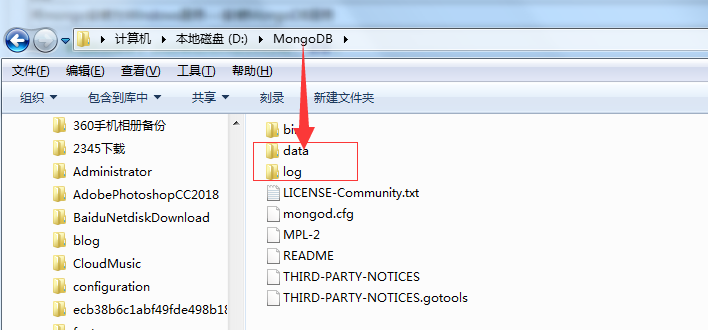
2、创建配置文件
创建一个配置文件。该文件必须设置 systemLog.path 参数,包括一些附加的配置选项更好。例如,创建一个配置文件mongod.cfg,为了方便后期管理,我也将其放到了MongoDB程序所在文件中,然后开始编写配置文件。其中指定 systemLog.path 和 storage.dbPath。具体配置内容如下:
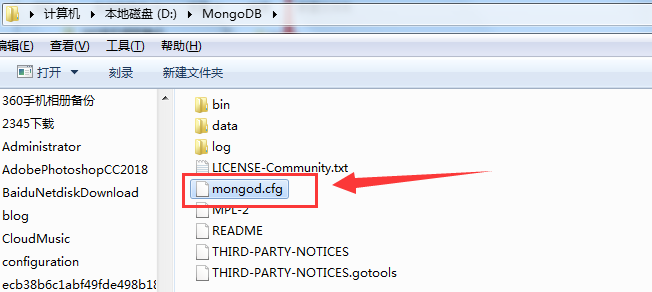
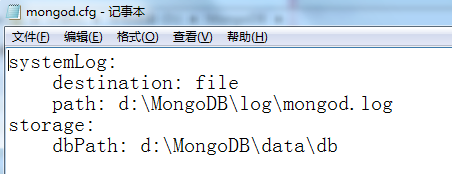
3、安装MongoDB服务
通过执行mongod.exe,使用--install选项来安装服务,使用--config选项来指定之前创建的配置文件。
D:\MongoDB\bin\mongod.exe --config "D:\MongoDB\mongod.cfg" --install
要使用备用 dbpath,可以在配置文件(例如:C:\mongodb\mongod.cfg)或命令行中通过 --dbpath 选项指定。
如果需要,您可以安装 mongod.exe 或 mongos.exe 的多个实例的服务。只需要通过使用 --serviceName 和 --serviceDisplayName 指定不同的实例名。只有当存在足够的系统资源和系统的设计需要这么做。
4、启动MongoDB服务
net start MongoDB

5、关闭MongoDB服务
net stop MongoDB

6、移除 MongoDB 服务
D:\MongoDB\bin\mongod.exe --remove
(2)相关操作
1、启动后,MongoDB服务便会在后台开启,不用和之前一样需要多开启一个CMD维持MongoDB服务
2、如果Windows无法启动MongoDB服务,报告错误1053
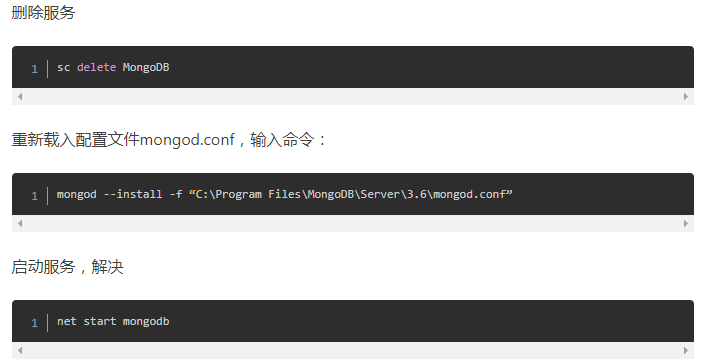
3、成功安装Mongodb,并且配置好服务之后,只要在命令行输入mongo就能进入管理了。不用再开启一个CMD维持MongoDB服务

4、其他详细参数
mongod.exe --bind_ip yourIPadress --logpath "C:\data\dbConf\mongodb.log" --logappend --dbpath "C:\data\db" --port yourPortNumber
--serviceName "YourServiceName" --serviceDisplayName "YourServiceName" --install
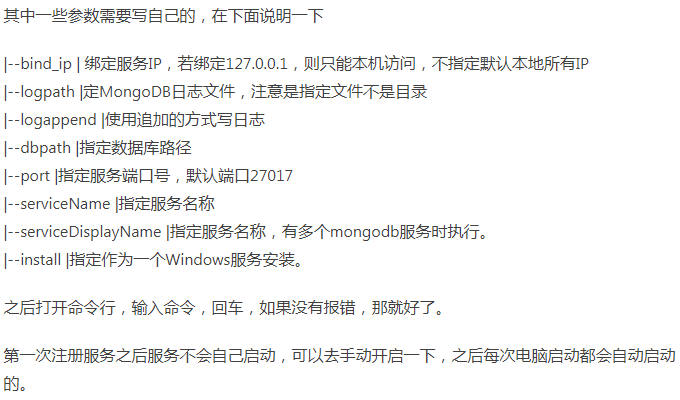
5、命令行下运行 MongoDB 服务器 和 配置 MongoDB 服务 任选一个方式启动就可以;任选一个操作就好
(3)本地服务方式,快捷启动
启动本地服务:
services.msc---本地服务设置
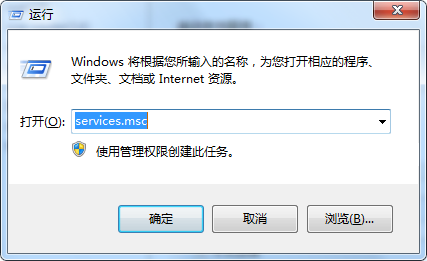

找到MongoDB点击启动即可,关于msc的相关知识详见下节后缀.msc文件是什么?.
.